
 |
 |
 |
 |
 |
 | |||
Impostazione Configuratore | |||
|
| |||
Nome programma: BSCPIMCP.DLL
Moduli richiesti: Configuratore del prodotto
Questo programma permette di creare un nuovo configuratore di prodotto.
Per un corretto inserimento, si fa presente che occorre inserire gli insiemi in ordine logico di scelta ; in caso contrario le regole non potranno essere applicate nella maniera corretta.
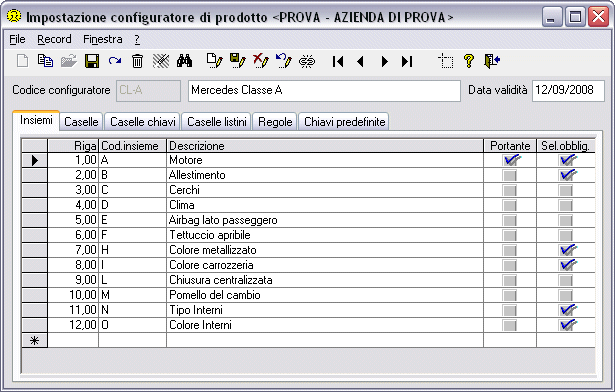
Codice configuratore/descrizione
Inserire il codice del configuratore e la rispettiva descrizione.
Inserire la data di inizio validità del configuratore.
Cartella Insiemi:
Questa cartella contiene tutti gli insiemi che andranno a comporre il prodotto.
In automatico viene inserito il numero di riga. Per inserire una riga tra altre utilizzare posizionarsi nella riga sopra alla quale se ne vuole inserire un'altra, e premere il pulsante 'Inserisci nuova riga'.
Inserire il codice che identificherà l'insieme ( massimo 2 caratteri alfanumerici).
Inserire la descrizione relativa all'insieme che si sta inserendo.
Selezionare se l'insieme che si sta inserendo è l'insieme portante. Tale insieme deve trovarsi obbligatoriamente nella prima riga della griglia degli insiemi.
Selezionare se per l'insieme che si sta inserendo la scelta di una delle sue caselle è obbligatoria.
Cartella caselle:
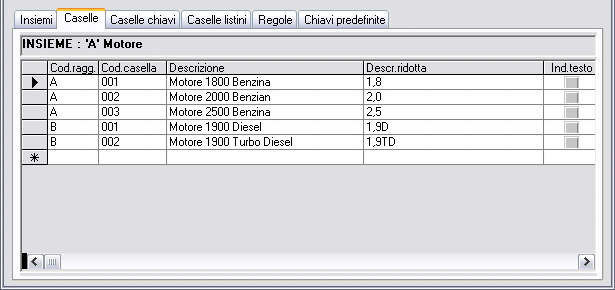
Questa cartella contiene tutte le varianti che può assumere l'insieme su cui si era posizionati prima di cambiare cartella (ed indicato nella riga posizionata sopra la griglia delle caselle).
Inserire il codice del raggruppamento a cui appartiene la casella che si sta inserendo. Ex: i motori benzina appartengono al raggruppamento 'A', mentre i diesel al raggruppamento 'B'
(1 carattere alfanumerico)
Inserire il codice della casella per quel raggruppamento, a fronte dell'insieme indicato nella riga sopra. (3 caratteri alfanumerici).
Inserire la descrizione della casella.
Inserire una descrizione ridotta della casella (questa descrizione viene utilizzata in Gestione configurazioni per comporre automaticamente il campo 'Descr. Composizione' per concatenamento delle descrizioni ridotte delle caselle selezionate)
Spuntare se trattasi di casella speciale (casella che rappresenta un componente non standard per il configuratore). La presenza di una casella speciale dà origine a configurazioni di tipo 'speciale'.
Spuntare se per la casella è possibile inserire un valore monetario (esiste per esempio un prezzo di listino).
Inserire la data di inizio/fine validità della riga che si sta inserendo (una casella potrebbe infatti non essere più disponibile per quel configuratore, a partire da una certa data. Vedi anche gestione della validità nei listini).
Solo per le caselle dell'insieme portante inserire il codice della linea/famiglia prodotti a cui la casella fa riferimento (per es. per la numerazione automatica delle configurazioni generate nella creazione del codice articolo).
In automatico viene inserita la descrizione della linea prodotti.
Solo per le caselle dell'insieme portante indicare il codice della distinta base da agganciare per la chiusura della distinta base tecnica.
In automatico viene inserita la descrizione della distinta base collegata.
Cartella caselle chiavi:
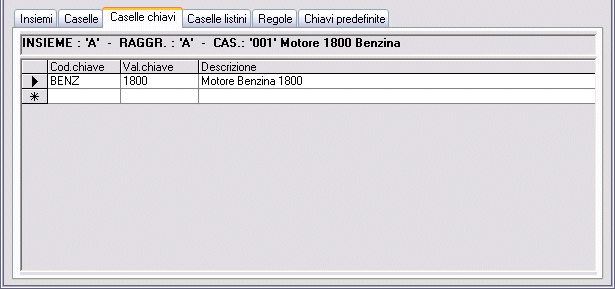
In questa cartella vengono inserite le chiavi di percorso necessarie per collegare le caselle ai componenti della distinta base. Per ognuna casella occorre entrare in questa cartella al fine di inserire almeno una chiave di percorso.
Insieme, raggruppamento e casella corrente vengono visualizzati nella riga sopra la griglia di inserimento.
Selezionare il codice chiave. Con lo Zoom è possibile visionare quelli già inseriti nella tabella delle chiavi di percorso.
Selezionare il valore chiave. Con lo Zoom è possibile visionare quelli già inseriti nella tabella delle chiavi di percorso per quel codice chiave.
In automatico viene inserita la descrizione relativa al valore chiave inserito.
Cartella caselle listini:
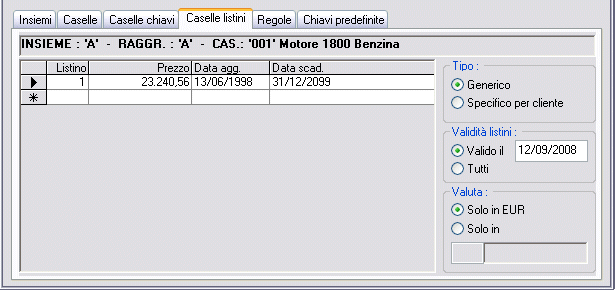
In questa cartella vengono inseriti i prezzi di listino per le caselle ove era stato spuntato il campo 'Quotazione'. è possibile inserire, per la casella corrente, listini generici o specifici per cliente, in valuta o in Lire/Euro.
Insieme, raggruppamento e casella corrente vengono visualizzati nella riga sopra la griglia di inserimento.
Inserire il listino a cui è riferito il prezzo.
Inserire il prezzo.
Inserire la data di inizio validità del prezzo inserito.
Inserire la data di fine validità del prezzo inserito.
Selezionare se trattasi di listino generico o specifico per cliente.
Selezionare se visualizzare tutti i listini o solo quelli ad una determinata data.
Selezionare se il prezzo è espresso in lire/euro oppure in valuta.
Cartella regole:
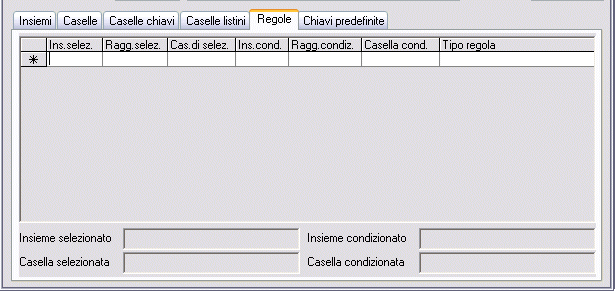
In questa cartella vengono inserite le regole che obbligano o proibiscono la selezione di determinate caselle o raggruppamenti di esse a partire da una casella precedentemente selezionata.
Inserire il codice dell'insieme che fa parte della combinazione insieme/raggruppamento/casella che, se selezionata, obbligherà o proibirà la selezione della casella condizionata.
Inserire il codice del raggruppamento che fa parte della combinazione insieme/raggruppamento/casella che, se selezionata, obbligherà o proibirà la selezione della casella condizionata.
Inserire il codice della casella che fa parte della combinazione insieme/raggruppamento/casella che, se selezionata, obbligherà o proibirà la selezione della casella condizionata.
Inserire il codice dell'insieme sottoposto a regola.
Inserire il codice del raggruppamento sottoposto a regola.
Inserire il codice della casella sottoposta a regola. Qualora tutte le caselle relative ad un determinato raggruppamento siano da sottoporre alla stessa regola con lo stesso tipo regola è possibile lasciare vuoto questo campo. In automatico la procedura provvederà ad applicare la regola a tutte le caselle con insieme e raggruppamento uguale a quello inserito.
Indicare se per la casella condizionata la selezione è OBBLIGATORIA o PROIBITA.
Cartella chiavi predefinite:
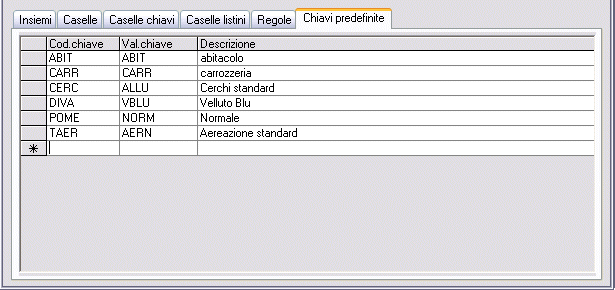
In questa cartella vengono inserite tutte le chiavi necessarie per l'ottenimento di un prodotto, senza bisogno che l'utente le selezioni. Si dovranno inserire le coppie chiavi/valori relative a componenti che debbono sempre essere presenti per quel prodotto, e le coppie chiavi/valori relative a componenti standard, che possono essere derogati con apposite selezioni di caselle (e saranno pertanto ignorate a parità di codice chiave).
Selezionare il codice chiave. Con lo Zoom è possibile visionare quelli già inseriti nella tabella delle chiavi di percorso.
Selezionare il valore chiave. Con lo Zoom è possibile visionare quelli inseriti nella tabella delle chiavi di percorso per quel codice chiave.
In automatico viene inserita la descrizione relativa al valore chiave inserito.
 |
 |
 |
 |
 |
 |
 |
 |
 |
 |
 |
 |
 |
|||||